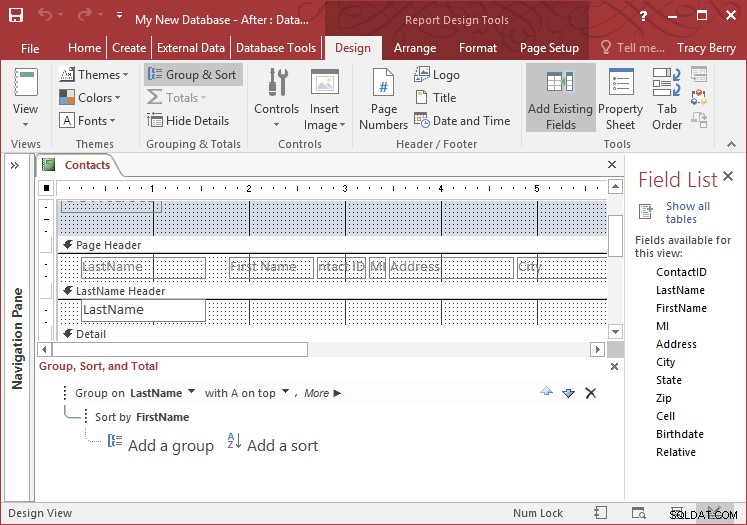I likhet med Form Wizard leder rapportguiden dig genom en rad beslut för att skapa en rapport. För att skapa en rapport med hjälp av rapportguiden, följ stegen nedan.
Denna funktion fungerar på samma sätt i alla moderna versioner av Microsoft Access:2010, 2013 och 2016.
- På
Skapa
fliken i
Rapporter
grupp klickar du på
Rapportguide
. Guiden startar.
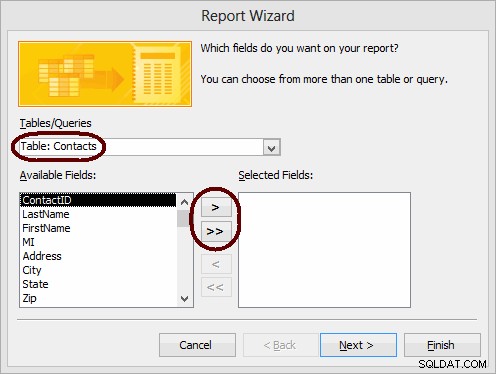
- Från tabeller/frågor rullgardinsmenyn, välj tabellen (eller frågan) att basera rapporten på. Fälten för den valda tabellen läses in i Tillgängliga fält listrutan.
- Flytta fälten som ska inkluderas i rapporten från
Tillgängliga fält
listrutan till
Valda fält
listrutan. För att göra det, dubbelklicka på ett fältnamn för att flytta det eller markera fältnamnet och klicka på
>
. För att flytta alla fält samtidigt, klicka på
>>
.
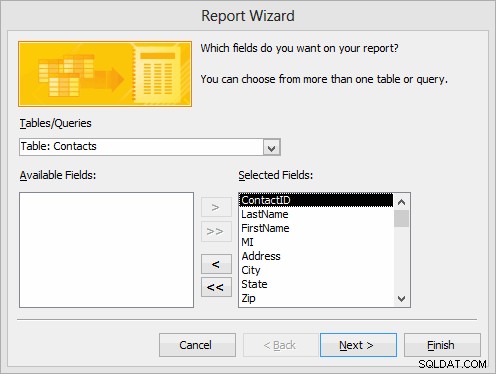
- Klicka på
Nästa>
.
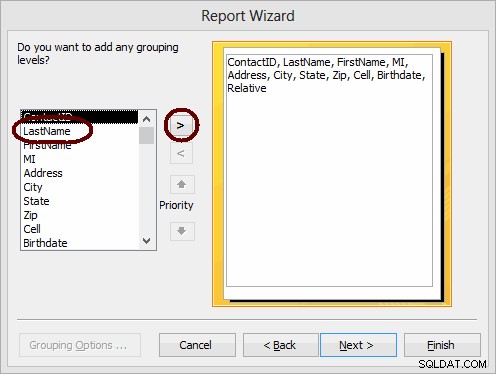
- För att gruppera poster i rapporten efter ett visst fält, markera fältet i listrutan och klicka på
>
.
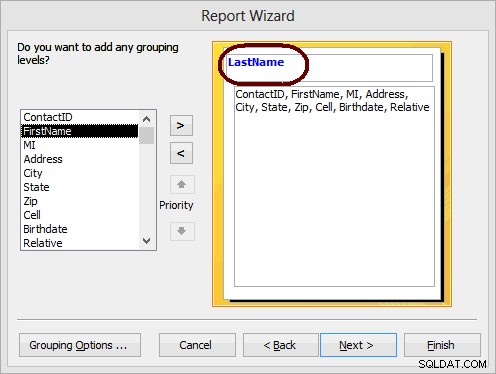
- Lägg till fler grupperingsnivåer om så önskas. Du kan använda pilarna för att ändra ordningen på grupperingsnivåerna om det behövs.
- När du har definierat hur du vill gruppera poster klickar du på
Nästa>
.
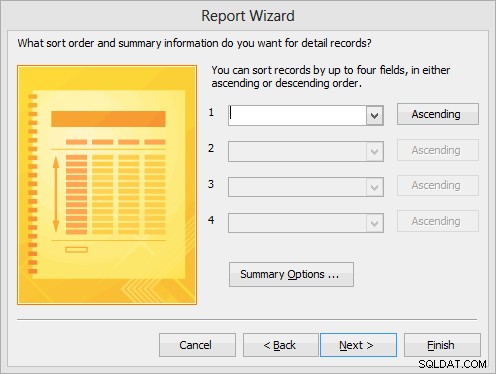
- I den första rullgardinsmenyn väljer du fältet att sortera poster efter. Som standard kommer poster att sorteras i stigande ordning efter det fält du väljer. Om du vill sortera i fallande ordning klickar du på
Stigande
knappen för att ändra dess etikett till "Fallande".
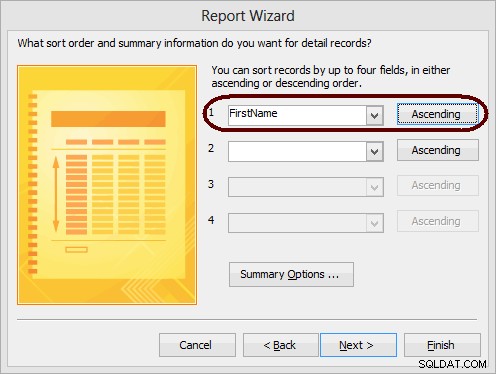
- Du kan ange upp till fyra sorteringsnivåer. När du är klar med att ange sorteringsalternativ klickar du på
Nästa>
.
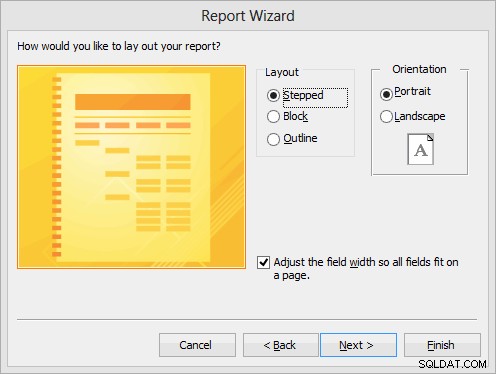
- I Layout fältet väljer du formatet för rapporten. Dina alternativ är "Steg", "Blockera" och "Outline". (Prova alternativen för att se en förhandsvisning av rapportlayouterna.)
- I Orientering fältet väljer du om du vill lägga upp rapporten i stående eller liggande läge.
- Om du vill att alla fält ska få plats på en sida, se till att Justera fältets bredd så att alla fält får plats på en sida kryssrutan är markerad.
- Klicka på
Nästa>
.
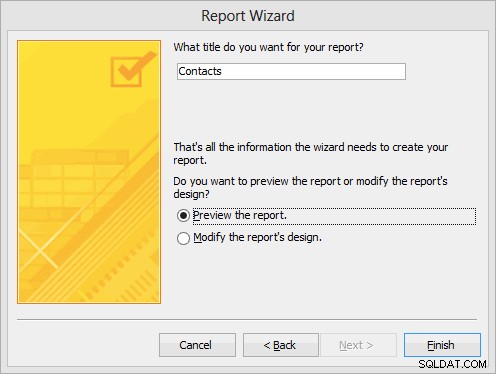
- Ange en titel för rapporten.
- Välj ett alternativ för vyn du vill öppna rapporten i. Dina alternativ är:
- Förhandsgranska rapporten (öppnas i förhandsgranskningsläge).
- Ändra rapportens design (öppnas i designvyn).
- Klicka på
Slutför
. Rapporten laddas i vyn du valde.
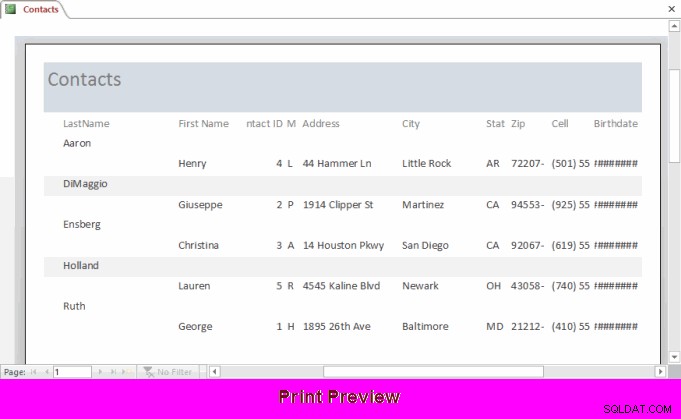
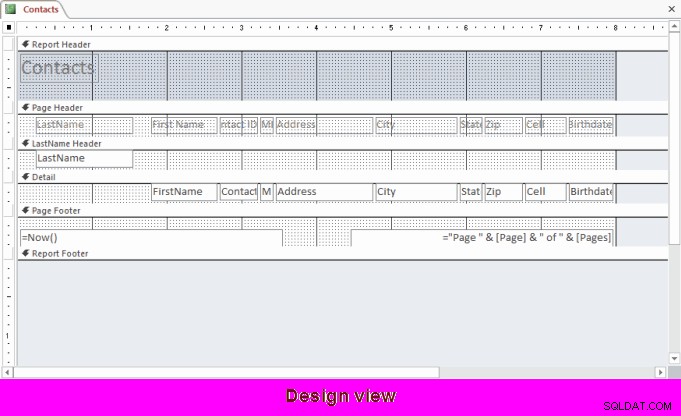
När guiden har gjort sitt jobb görs framtida ändringar av sortering och gruppering i området Grupp, Sortering och Totalt : Design> Gruppera och sortera . Du kan ändra ordningen på, ta bort eller redigera befintliga objekt. Du kan också lägga till en grupp och en sortering.